Kaj storiti, ko na pametnem telefonu Android ni sporočila ekip!

- 3445
- 521
- Willie Swift
Vsak operacijski sistem je zelo zapleten, sestavljen iz več tisoč vrstic kode programske opreme. Izogibajte se prisotnosti napak v njem - naloge je težko opraviti, zlasti ob upoštevanju dejstva, da je nemogoče preizkusiti vse možne možnosti za reakcijo komponent operacijskega sistema na zunanje dogodke. Android OS kljub navidezni preprostosti še zdaleč ni popoln, in čeprav se stare napake poskušajo popraviti z vsako novo izdajo, je videz novih neizogibno.

Kot rezultat, delo pripomočka upočasni, nekatere aplikacije so nepričakovano zaprte, pripomočki se ne zaženejo, sistem se neodvisno izklopi ali preide v ponovni zagon. V takih primerih je eden od načinov za oživljanje pametnega telefona ponastaviti na tovarniške nastavitve, vendar je zaradi težav, ki so nastale, in ta možnost je nedostopna. Če na nastavitve ne morete priti na običajen način, obstaja različica rezervne ponastavitve - manipulacija z gumboma za glasnost in vklop naprave. Zaradi napačnih dejanj se uporabniki pogosto na tej stopnji soočajo s sporočilom "Ni ekipe!", ki ga spremlja prikazano ležečega robota z Ajarjevim pokrovom in klicajem. Enako sporočilo se lahko pojavi v drugih situacijah, na primer med ponovnim zagonom ali pri izklopu mobilnega pripomočka.
Nato bomo poskušali ugotoviti, kaj ta napaka pomeni in kako se z njo spoprijeti.
Razlogi za pojav napake "ni ekipe!"
Kot v primeru sistemskih napak v sistemu Windows, razlogi za sporočilo "ni ukaza!"Z ustrezno grafično spremljavo je lahko drugačna:
- Telefon v Androidu piše: "Ni ekipe!"Zaradi težav, ki so se pojavile v fazi prenove OS, in se pojavijo, ko se pametni telefon vklopi ali ko se poskušajo znova zagnati;
- fizična razčlenitev komponent telefona zaradi padca, od vlage/kondenzata;
- Dejavnosti zlonamerne programske kode kot rezultat namestitve aplikacij niso s trga predvajanja;
- Postopek obdelave je bil prekinjen, še posebej se to zgodi, če je uporabnik začel posodabljati programsko opremo z nezadostno napolnjeno baterijo. In v tem primeru sporočilo "ni ekipe!"Odlagalice, ko je mobilna naprava vklopljena.
Rešitev
Glede na statistiko je v približno 50% primerov prvi videz takšne napake naključna okvara pri delovanju operacijskega sistema in običajni ponovni zagon se redno pojavi in pametni telefon deluje, kot da se ni zgodilo nič.
Če pa se je sporočilo začelo redno pojavljati, to ni več stvar naključja. Najpogostejši in pogosto učinkovit način, da se znebite težave, je ponastavitev pametnega telefona na tovarniške nastavitve.
Skozi meni za obnovitev
Prej je treba napravo popolnoma napolniti, nato izklopiti, nato vklopiti pametni telefon, ko vnesete meni razvijalcev. Takšna operacija se izvede z določeno kombinacijo tipk, ki je odvisna od razvijalca in od modela telefona. V vsakem primeru je bolje preučiti način vstopa v meni za razvijalce prek priloženih navodil ali prek interneta. Najpogosteje, hkratno stiskanje in zadrževanje napajalnih gumbov in gumbov za glasnost.
Razmislite o različnih načinih, kako se vključiti v ponovni zagon, odvisno od blagovne znamke/modela pripomočka:
- Za pametne telefone Samsung, z izjemo modela Galaxy S8: gumb za glasnost domu + glasnost + gumb za obračanje;
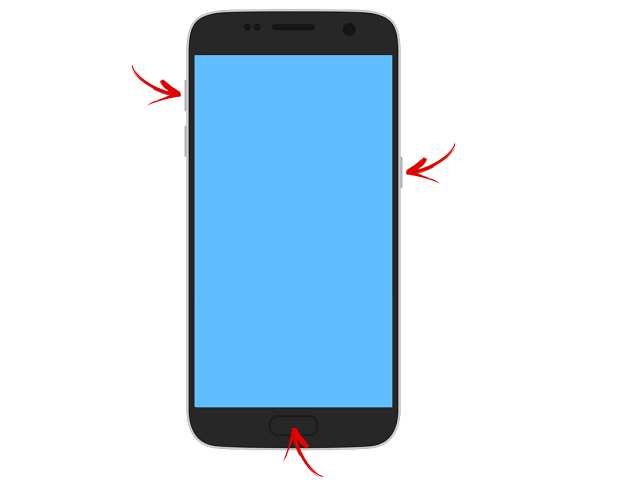
- Za Galaxy S8: Bixby + Solo Aptal Stop. Takoj, ko se na zaslonu prikaže ohranjevalnik zaslona, je treba sprostiti gumb za obračanje, ki drži še dva pritiskana gumba. Ko se pojavi modro ozadje, se lahko gumb sprosti, medtem ko bo nalaganje Galaxy S8 v načinu obnovitve trajalo približno minuto;
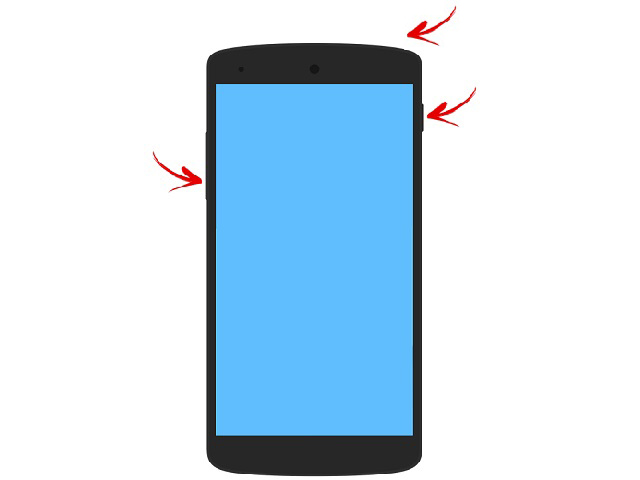
- Za telefone HTC se vklop v način zagona izvede s pritiskom gumbov za napajanje navzdol, po katerem najdemo obnovitveni element in kliknemo nanj;
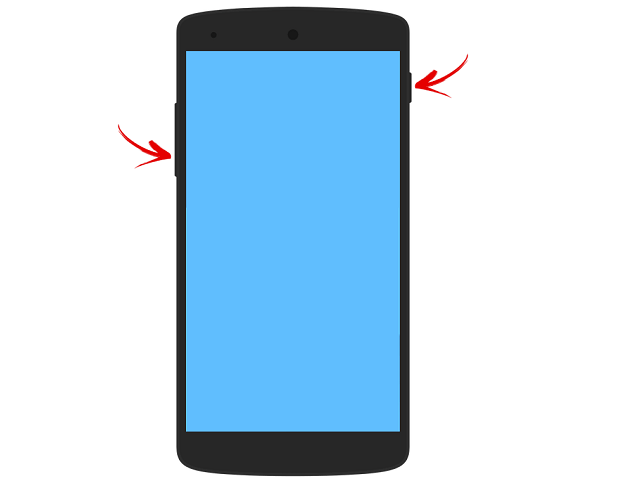
- Za pametne telefone blagovne znamke Sony se vklop vklopi na standardni način, toda ko se prikaže logotip znamke. Nekateri modeli za vnos obnovitvenega menija zahtevajo klik na logotip Sony;
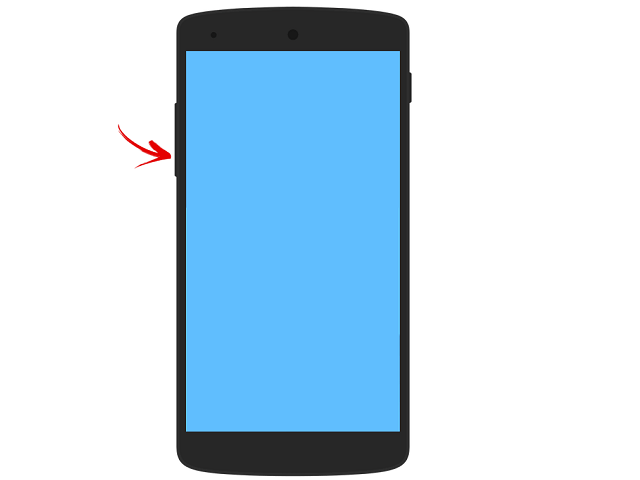
- Za pametne telefone Sony je značilna tudi druga možnost za obnovitveni meni: Ko pritisnete gumb za vklop, počakamo na napravo, ko je naprava dvakrat dvakrat, nato pa sprostimo gumb za vklop in pritrdimo nadzor glasnosti, dokler nas ne zanima meni ;
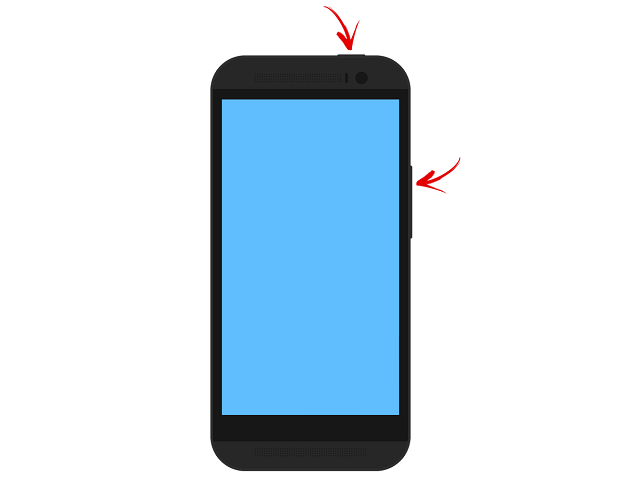
- Za telefone iz Nexusa in tudi Google Pixel Mobiles je kombinacija naslednja: Gumb Glasni gumb + vklop/izklop;
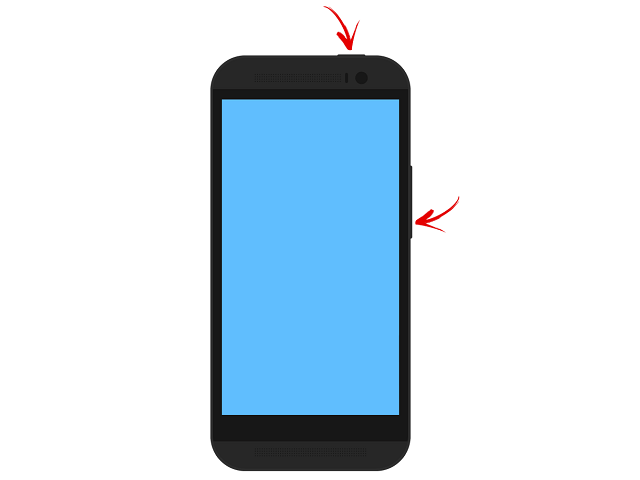
- Telefoni Motorola in Lenovo Za zagon menija razvijalcev morajo klikniti kombinacijo gumba za glasnost navzgor + gumb navzdol + gumb za vklop/izklop/izklop.
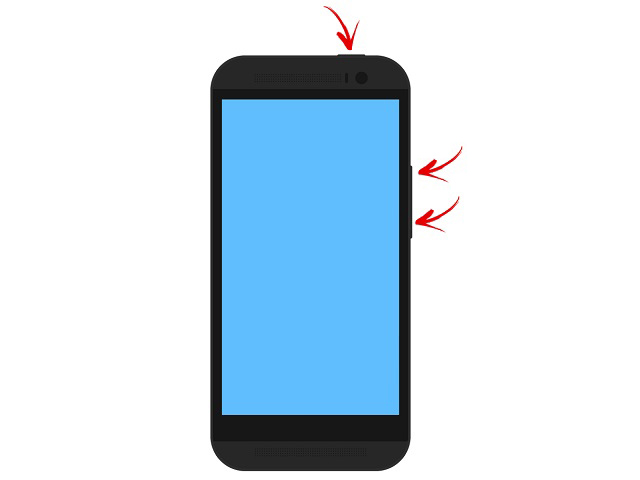
Toda najpogostejša kombinacija je pritiskanje gumbov Home + na drugem mestu glede na distribucijo - kombinacija gumba za nadzor glasnosti + gumb za vklop naprave.
Enako operacijo je mogoče izvesti s povezovanjem pametnega telefona z računalnikom. Če želite to narediti, je treba, da so gonilniki nameščeni v sistemu na vašem pametnem telefonu (običajno OS to stori samodejno, ko je prva povezava prek USB-NOOR, včasih pa bo treba voznika najti in namestiti neodvisno). Potrebovali bomo tudi program ADB, ki ga je mogoče prenesti s povezave z uradne spletne strani.

Torej, priključite telefon z računalnikom, zaženite ADB, kliknite na ponovni zagon obnovitve. V meniju, ki se odpre, izberite element ponastavitve na tovarni, po katerem bo program opozoril, da bodo vsi podatki izbrisani. Strinjamo se, vklopite pametni telefon. Nastavitve bodo resnično izginile, v Googlu bo treba ponovno registrirati, namestiti vse potrebne aplikacije. Veliko je mogoče obnoviti z varnostno kopijo, zato te priložnosti v vsakem primeru ni vredno zanemariti, če ne želite nepreklicno izgubiti fotografij, videoposnetkov in drugih uporabniških podatkov. Zavrževanje teh datotek na trdem disku ali bliskovnem pogonu ni težko. Seveda lahko v shranjevanju v oblaku, vendar bo to trajalo več časa za kopiranje in obnovo.
Upoštevajte, da številni pametni telefoni čisto kitajskih blagovnih znamk, ko se obnovijo v tovarniške nastavitve, spustijo podporo ruskega jezika in včasih celo latinščine. V takih primerih so možnosti za spopadanje s hieroglifi neodvisno enake ničli, zato se boste morali obrniti na strokovnjake servisnega centra.
Praviloma po ponastavitvi pametnega telefona na tovarniške nastavitve napako Android "!"Če ne gre več za fizični zlom.
S pomočjo utripanja telefona
Če prejšnja možnost ni pomagala, lahko poskusite namestiti novo na pametni telefon. Toda utripa je zelo odgovoren postopek, tako da, če niste zelo seznanjeni s tehnično platjo vprašanja, je bolje, da ga zaupate strokovnjakom.

Če ste se odločili, da sami greste na ta korak, je priporočljivo, da natančno preučite postopek obdelave koraka -po vprašanju, kakšna vdelana programska oprema je združljiva z vašim železom. Te informacije so običajno predstavljene na specializiranih forumih.
Pomembno. Ne pozabite, da vsaka napaka lahko vašo napravo spremeni v opeko, katere obnova vas bo stala dostojni znesek.Najlažji način za utripanje pametnega telefona skozi računalnik, saj smo predhodno aktivirali funkcijo "odpravljanje napak v USB" (že smo govorili o potrebi po namestitvi gonilnikov za osebne računalnike). Algoritem utripa:
- Iščemo primerno vdelano programsko opremo (najbolj priljubljen vir na to temo je forum 4PDA.ru, tam lahko najdete vdelano programsko opremo za skoraj vse modele), prenesite jo;
- Prenesite program ODIN Multi Downloader, namestite ga na računalnik;
- Pametni telefon povežemo z računalnikom v načinu odpravljanja napak;
- Zagnati OMD v imenu skrbnika;
- V glavnem oknu kliknite gumb za zagon in navedite program s mestom, kjer leži vdelana programska oprema, običajno vklopi tri datoteke, označite načine za vsako od njih (PDA, telefon, CSC);
- Pametni telefon preobremenimo z ustrezno kombinacijo tipk, po kateri računalnik prepozna vaš pametni telefon (ta bo označen z videzom na zaslonu rumenega okna s številko vrat vrat);
- Kliknite gumb Start, ki sproži postopek obdelave. Med tem postopkom je prepovedano odklopiti telefon iz računalnika. Ko je nova vdelana programska oprema nameščena, se bo mobilna naprava večkrat znova zagnala - to je normalno, ničesar ni treba storiti. Dokončanje postopka (ponavadi traja 10-15 minut) je zaznamovan z videzom besede "prehod" na računalniškem zaslonu.
Praviloma naj bi ležal android z rdečo klicaj. Navedeni program bi moral delovati za vse naprave Android, ne glede na proizvajalca in različico OS.
Po utripanju ne pozabite odvrniti na tovarniške nastavitve v skladu z zgoraj opisanim algoritmom.
Fizična razčlenitev
Videz sporočila "Ekipa ni!"Lahko je povezan z okvaro na ravni železa - pred tem ni varna tehnična naprava. Če ste malo seznanjeni s popravilom, lahko poskusite najti okvaro sami s preverjanjem zmogljivosti pomnilniških kartic, ali je bila vlaga v telefonu, ali so bili stiki priključkov zaprti, vsekakor pa strokovnjaki je treba odpraviti z odpravo odkritih napak.
Delo virusa
Kot smo že zapisali, so uporabniki, ki naložijo aplikacije, nerazumljivi, od koder tvegajo, da bodo sistem okužili z virusi in vohunskimi programi, kar lahko privede tudi do nedelovanja operacijskega sistema z ustreznim sporočilom.

Preverite, ali se je pametni telefon okužil, se izvaja s posebnimi protivirusnimi pripomočki, ki so dovolj v Google Play - tako plačani kot brezplačni. Mimogrede, slednje delajo nič slabše, redno iskanje sumljive programske opreme, samo njihova funkcionalnost ni tako bogata z dodatnimi zmogljivostmi. Torej, prenesite protivirus, začnite in izberite celotno skeniranje telefona. Če najdete okužene datoteke, jih izbrišite in po koncu preverjanja napravo ponastavite na tovarniške nastavitve.
- « Katera preproga je bolje izbrati za računalniško miško
- Povezava konzole Sony PlayStation 4 in televizorjev »

